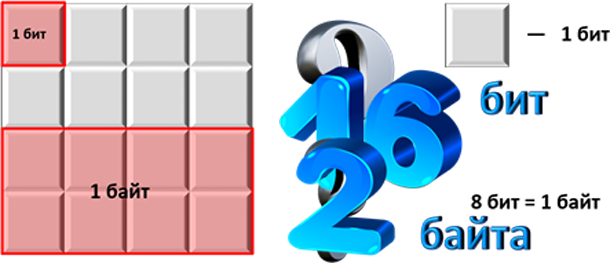Размер файла что это
Размер файлов и папок, что такое байт, Кб, Мб, Гб
Слон весит 5 тонн, компота в чашке — 250 мл, расстояние от Москвы до Питера — 705 км, это просто и понятно. А как же измерить файл, на весы его не положить, воды не в него не налить, а измерять линейкой информацию бессмысленно.
Байты, килобайты, мегабайты, гигабайты
Начнем с того, что все файлы занимают определенное место на жестком диске компьютера, значит имеют какой-то объем или размер. Этот размер определяется специальными единицами измерения — байтами, килобайтами, мегабайтами, гигабайтами, терабайтами и т.д. То есть все-таки имеют какой-то «вес».
Так же, как 1000 грамм складывается в килограмм, 100 килограмм в центнер, а 10 центнеров в тонну, так же байты в килобайты, а те в мегабайты и далее.
Самая маленькая единица измерения — 1 бит, но он настолько мал, что им ничего не измеряют, 8 бит составляют 1 байт — основную единицу хранения и обработки цифровой информации.
1 Килобайт (Кб) = 1024 байта
1 Мегабайт (Мб) = 1024 кб (килобайта)
1 Гигабайт (Гб) = 1024 мб (мегабайта)
1 Терабайт (Тб) = 1024 Гб (гигабайта)
Любопытным: почему 1024, а не 1000, это же неудобно!
Это нам неудобно, а компьютеру очень даже. Дело в том, что он работает на основе двоичной системы, то есть такой, в которой используется всего две цифры — 1 и 0, потому что с технической стороны это проще (в реальной жизни мы используем 10 цифр- 0,1,2,3,4,5,6,7,8,9 у нас десятичная система, а компьютер использует 2 цифры, поэтому и двоичная). А раз компьютер оперирует только двумя цифрами, то двойка является основанием двоичной системы (так же как у десятичной системы основание 10). Не будем заходить в дебри информатики и математические правила, остановимся лишь на том, что при переводе из двоичной системы, в привычную нам десятичную, двойка возводится в определенную степень. Так килобайт является двойкой, возведенной в десятую степень, а 2 10 =1024, а не 1000, поэтому измерение идет именно по таким показателям.
Как узнать, сколько весит файл или папка?
Чтоб узнать сколько весит папка или файл, можно просто навести на него курсор и подождать секунду-две, пока не выплывет окошко с информацией:
Если же такого не происходит или указывается неточное значение (например, «более, чем 12 Гб»), то необходимо нажать ПКМ на папку или файл и в появившемся окне выбрать последний пункт — свойства. Появится еще одно окно, на вкладке «Общие» будет указан размер файла или папки:
Итак, большие по «весу» файлы и папки измеряются гигабайтами, средние — мегабайтами, а маленькие файлы, например, текстовые документы — килобайтами.
Урок 7. Что такое размер файла и папки и как его узнать
Что такое размер файла и папки и как его узнать? Вы наверняка слышали такие выражения, как «моя игрушка слишком много весит», «легкий файл», «тяжелая папка». Неужели папки и файлы можно взвесить? И в каких единицах их тогда взвешивают? Да, как это не странно звучит, но файлы и папки тоже имеют свой вес, или правильнее — объем. Если бы они ничего не весили, то нам не надо было бы чистить жесткие диски, и освобождать место для другой информации.
Что такое размер файла и папки
Даже информацию можно измерить. Для этого в компьютерной терминологии приняты свои единицы измерения: байты, килобайты, мегабайты, гигабайты, терабайты и так далее. Вся компьютерная информация записывается при помощи 0 (нуля) и 1 (единицы). Ноль и единица на компьютерном языке – это 1 бит. А группа из восьми битов, называется байтом. Подробнее читайте здесь.
Основные единицы хранения информации:
1 Килобайт (Кб) = 1024 байта
1 Мегабайт (Мб) = 1024 килобайта
Так как компьютер работает в двоичной системе (1 и 0), то ему гораздо удобнее разбивать информацию именно так. Цифра 1024 это килобайт, а один килобайт в двоичной системе счисления это 2 10 = 1024. Мы с вами пользуемся десятичной системой счисления, поэтому не привычно оперировать такими числами.
Любой файл (графический, музыкальный, видео и т.д.) имеет свой размер. Вся информация в компьютере записывается на жесткий диск, который имеет определенный объем. Компьютерная память тоже измеряется в этих единицах.
Любой носитель информации, такие как: жесткий диск, дискета, флешка, карта памяти и CD/DVD-диски имеют свой объем, больше которого, вы не сможете на него записать.
Как узнать, сколько весит файл или папка
Для того, чтобы узнать сколько весит файл или папка, необходимо навести на файл (или папку) курсор и подождать пару секунд, пока не всплывет окошко с информацией.
Если у папки или файла слишком большой объем, то таким способом вы не узнаете информацию о его (её) размере. В таком случае необходимо щелкнуть по папке или файлу правой кнопкой мыши, выбрать в выпадающем меню Свойства (в самом низу), и посмотреть размер в новом окне на вкладке Общие.
Видеоролик на тему размера файлов и папок:
Теперь вы знаете, что такое размер файла или папки.Задание. Посмотрите размеры своих папок и файлов.
Что такое размер файла?
в Компьютеры 02.12.2018 0 162 Просмотров
На компьютере размер файла – это объём пространства, занимаемый файлом на жёстком диске. Основной единицей размера файла, является байт, который представляет собой строку из восьми двоичных цифр или битов в двоичном коде. Размер файла обычно зависит от типа файла; текстовые документы, как правило, меньше документов или приложений с графикой. Большие файлы указывают на большую информацию, хранящуюся в двоичном формате; компьютер также может использовать десятичную или базовую систему 10, или шестнадцатеричную базовую 16.
Информация на компьютере, на самом базовом уровне, представлена электрическими импульсами, движущимися по цепи при заданном напряжении. Различные последовательности этих импульсов представляют различные типы информации. Компьютеры признают только два состояния заряда для схемы: on, представленную 1; и off, представлено 0. В двоичном коде каждая цифра, 0 или 1, известна как бит, а восемь из этих битов составляют байт, самую основную единицу размера файла.
Размер файла может варьироваться в зависимости от того, какой тип файла хранится на компьютере; например, текстовый документ созданный в приложении «Блокнот» может быть размером несколько килобайт или тысячами байтов. Программа установки может составлять миллионы байт или мегабайт. Хотя килобайт обычно считается равным 1000 байт, а мегабайт равен 1000 килобайтам, на самом деле это не так. Поскольку компьютеры используют базовую систему 2, все измерения должны быть равны двум; следовательно, фактический коэффициент пересчета составляет 1024.
Компьютерные жесткие диски хранят эти байты в виде серии магнитных отпечатков на поверхности диска, и головка диска считывает их для передачи информации на процессор и устройства вывода, подобно тому, как лазер читает оптический дисковод и передаёт данные. Жесткие диски содержат заданное число секторов, каждый из которых имеет подразделение кластеров, которые, в свою очередь, содержат магнитно-заряженные части диска. Размер файла – это объём физического пространства на жёстком диске; файловые системы – это организационные методы, отформатированные на диске, чтобы определить, как жёсткий диск хранит и получает доступ к своим данным.
Размер файла определяет, сколько места на жестком диске зарезервировано данным файлом. Даже после удаления файла его информация остаётся на диске и может быть восстановлена. При удалении файла удаляется только атрибут «только для чтения», который предотвращает диск от перезаписи этого файла.
Существует два основных класса используемых файловых систем: таблица распределения файлов (FAT), файловая система технологий (NTFS) и новый формат таблицы разделов GUID. FAT хранит данные в кластерах заданного размера и переносит данные на следующий кластер. Эти системы полезны для небольших дисков, поскольку максимальный размер раздела составляет 4 гигабайта. NTFS является стандартом почти для каждой операционной системы начиная с Windows NT. Она используется для больших дисков.
Размер файла
Когда файл записывается в файловой системе, он может потреблять немного больше дискового пространства, чем требуется. Это происходит потому что файловая система округляет размер, включая неиспользуемое пространство, оставшееся в последнем секторе диска, использовавшегося файлом. Сектор — это минимальный объём пространства, видимый файловой системой. Размер сектора диска составляет несколько сотен или несколько тысяч байт. Хотя сектора позволяют более плотное использование дискового пространства, они снижают эффективность работы файловой системы.
Максимальный размер файла, который поддерживает файловая система, зависит не только от возможностей файловой системы, но и от количества бит, отведенных для хранения информации о размере файла. Максимальный размер файла в файловой системе FAT32 составляет 4,294,967,295 байт, что на один байт меньше, чем четыре гигабайта.
Килобайт (КБ), иногда называют кибибайт (Киб). Иногда используется кБ, с СИ-приставкой в нижнем регистре к- кило (1000), и в таком случае равняется 1000 байт.
Файловая система может отобразить размеры в метрической системе, не считая кБ у небольших файлов, в то время как некоторые файловые/операционные системы отображают традиционно используемую на компьютерах двоичную систему для всех единиц, включая КБ, даже если производители жёстких дисков предпочтут метрическую систему (напр. ГБ = 1,000,000,000 байт, ТБ = 1000 ГБ), чтобы указать большую ёмкость для своей продукции.
Передача файлов (напр., «загрузка») может исчислять данные в байтах (например, МБ/с), в то время как сетевое оборудование, к примеру, Wi-Fi маршрутизатор, всегда использует метрическую систему (Мбит/с, Гбит/с и т. д.) — биты (и ему нужно отправить не только сами файлы, поэтому учёт должен вестись с надбавкой), что делает внешне похожие термины очень несовместимыми.
Национальная библиотека им. Н. Э. Баумана
Bauman National Library
Персональные инструменты
Размер файла
Содержание
Основные единицы хранения информации
Байт – это очень маленькое количество информации. На практике чаще встречаются более крупные единицы, а именно:
Есть и еще более крупные единицы, но они в повседневной жизни встречаются редко. Все запоминающие устройства (постоянные запоминающие устройства компьютеров, портативные носители типа флешек) имеют определенное пространство. Оно не безгранично и также измеряется в байтах. Например, если говорят, что размер носителя составляет 4 gb, это значит, что на нем одновременно могут находиться файлы и папки, суммарный размер которых не превышает 4 gb.
Таблица преобразования
| Традиционные единицы | Десятичные значения | ||||||||
|---|---|---|---|---|---|---|---|---|---|
| Название | Символ | Степень | Количество байт | Значение | Название | IEC | Степень | Число битов | Значение |
| Килобайт | KB | 2 10 | 1,024 | 1024B | Килобит | Kbit | 10 3 | 1,000 | 1000 bit |
| Мегабайт | MB | 2 20 | 1,048,576 | 1024KB | Мегабит | Mbit | 10 6 | 1,000,000 | 1000 kbit |
| Гигабайт | GB | 2 30 | 1,073,741,824 | 1024MB | Гигабит | Gbit | 10 9 | 1,000,000,000 | 1000 Mbit |
| Терабай | TB | 2 40 | 1,099,511,627,776 | 1024GB | Терабит | Tbit | 10 12 | 1,000,000,000,000 | 1000 Gbit |
| Петабайт | PB | 2 50 | 1,125,899,906,842,624 | 1024TB | Петабит | Pbit | 10 15 | 1,000,000,000,000,000 | 1000 Tbit |
| Эксабайт | EB | 2 60 | 1,152,921,504,606,846,976 | 1024PB | Эксабит | Ebit | 10 18 | 1,000,000,000,000,000,000 | 1000 Pbit |
| Зеттабайт | ZB | 2 70 | 1,180,591,620,717,411,303,424 | 1024EB | Зеттабит | Zbit | 10 21 | 1,000,000,000,000,000,000,000 | 1000 Ebit |
| Йоттабайт | YB | 2 80 | 1,208,925,819,614,629,174,706,176 | 1024ZB | Йоттабит | Ybit | 10 24 | 1,000,000,000,000,000,000,000,000 | 1000 Zbit |
При записи файла на диск может потребляться больше дискового пространства чем необходимо файлу. Это связано с тем, что файловая система округляет размер файла до целого числа секторов резервируя тем самым под файл все оставшееся неиспользуемое место в секторе. Сектором является наименьший объем дискового пространства, адресуемого файловой системой. Размер секторов варьируется от нескольких сотен до нескольких тысяч байт в различных файловых системах. Меньший размер секторов позволяет более эффективно использовать дисковое пространство, но снижает производительность файловой системы.
Система управления файлами является основной в абсолютном большинстве современных операционных систем. Например, операционные системы UNIX не могут функционировать без файловой системы. Все современные операционные системы используют файлы и соответствующее программное обеспечение для работы с ними. Дело в том что, во-первых, через файловую систему связываются по данным многие системные обрабатывающие программы. Во-вторых, с помощью этой системы решаются проблемы централизованного распределения дискового пространства и управления данными. Наконец, пользователи получают наиболее простые способы доступа к своим данным, которые они размещают на устройствах внешней памяти.
Существует большое количество файловых систем, созданных для разных устройств внешней памяти и разных операционных систем. В них используются, соответственно, разные принципы размещения данных на носителе. Наиболее распространенными файловыми системами, с которыми можно столкнуться при работе на персональных компьютера, являются системы FAT, FAT32 и NTFS. Знание основных принципов их построения необходимо не только специалисту в области вычислительной техники, но и обычному пользователю. [Источник 1]
Под файлом понимается именованный набор данных организованных в виде совокупностей записей одинаковых структуры. Для управления этими данными создаются соответствующие файловые системы. Файловая система предоставляет возможность иметь дело с логическим уровнем структуры данных и операций, выполняемых над данными в процессе их обработки. Именно Файловая система определяет способ организации данных на диске или на каком-либо ином носителе. Специальное системное программное обеспечение, реализующее работу с файлами по принятым спецификациям файловой системы, часто называют системой управления файлами. Именно система управления данными отвечает за создание, уничтожение, организацию, чтение, запись, модификацию и перемещение файловой информации, а также за управление доступом к файлам и управление к файлам.
Как определить размер файла
Чтобы узнать размер файла необходимо щелкнуть по нему правой кнопкой мышки и в открывшемся контекстном меню выбрать пункт «Свойства». Откроется окно «Свойства…», в котором и будет отображена необходимая информация. В поле «Размер» будет отображаться размер этого файла, в соответствии с рисунком 1.
Как определить суммарный размер нескольких файлов
Чтобы определить суммарный размер нескольких файлов, можно указанным выше способом узнать размер каждого из них и затем сложить все полученные числа. В то же время, такой способ будет связан с большими затратами времени, особенно, если речь идет о значительном числе файлов.
Операционная система Windows позволяет решать подобные задачи значительно проще. Но для этого необходимо овладеть навыком выделения нескольких файлов и папок. Самый простой способ выделить какой-нибудь файл – один раз щелкнуть по нему левой кнопкой мышки.
Откройте любой имеющийся на компьютере файл и выделите его указанным способом. После щелчка мышки вокруг значка выделенного файла появится специальная рамка. Если щелкнуть по другому файлу – рамка выделения перейдет на него, а выделение с предыдущего файла автоматически снимется.
Чтобы выделение с предыдущего файла не снималось, на клавиатуре нужно постоянно удерживать нажатой кнопку «Ctrl». То есть, чтобы выделить несколько файлов, необходимо нажать на клавиатуре кнопку «Ctrl», и, не отпуская ее, поочередно один раз щелкнуть левой кнопкой мышки по каждому из них. Кнопку «Ctrl» следует отпускать, когда все необходимые файлы будут выделены.
Для того, чтобы быстро узнать суммарный размер нескольких файлов, необходимо выделить их указанным выше способом, после чего щелкнуть по любому из них правой кнопкой мышки и в открывшемся контекстном меню выбрать пункт «свойства». Откроется окно, в котором будет отображаться уже обобщенная информация.
Как изменить размер файла
Для того, чтобы уменьшить занимаемое место на компьютере или чтобы было проще переслать или залить файл, нам необходимо уменьшить размер файла до разумных пределов. Также это часто нужно сделать для того, чтобы вписаться в рамки ограничений по закачке на сайт либо на файлообменники и для того, чтобы оптимизировать сайт, обеспечив ему быструю скорость загрузки на компьютерах с низкой скоростью подключения к сети интернет.
Для того, чтобы уменьшить размер большинства файлов, можно использовать компрессию файлов через изменение их качества. Изменение качества должно оставаться в разумных пределах, но при этом оно должно быть заметно. У каждого типа файлов свой показатель, на котором можно сыграть: у аудиофайлов это битрейт, у фотографии – площадь картинки, а в случае с видеофайлами это битрейт аудиопотока и количество кадров, воспроизводимых в секунду.
Следующим вариантом, к которому можно прибегнуть для уменьшения размера файла, является изменение расширения файла через редактор. В этом случае, компрессия происходит автоматически, как, к примеру, в случае с фото. В случае с видео и аудио файлами, необходимо также задать настройки компрессии определенного формата, указав каждый из параметров вручную для максимального приближения полученного результата к желаемому. Файлы, которые не поддаются компрессии через смену расширения и настройки, могут быть заархивированы, в этом случае, их размер может уменьшиться на часть от двух до девяносто семи процентов. В этом случае, перед тем как открыть файл, необходимо его заархивировать. [Источник 2]